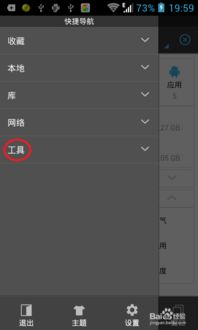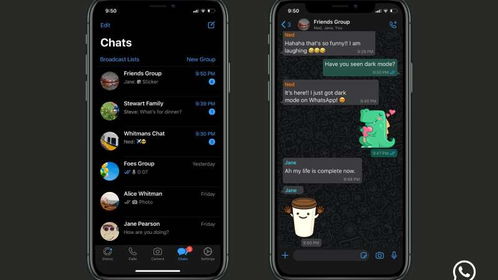安卓系统7以上版本,Android 7.0及以上版本核心特性与优化解析
时间:2024-12-30 来源:网络 人气:
你有没有想过,用iPad来远程操控你的安卓手机?是不是觉得这听起来就像科幻电影里的场景?别急,今天我就要带你一步步走进这个神奇的科技世界,让你轻松实现iPad远程控制安卓手机,出门只需带一台设备,是不是很心动呢?
准备工作:打造你的远程操控利器
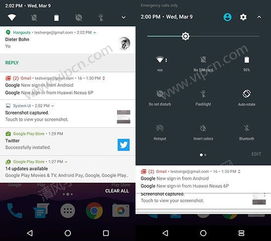
首先,你得给你的安卓手机装上一个叫做AirDroid的神奇软件。这款软件不仅能让你在手机上管理文件,还能实现远程控制,简直是个全能小助手。不过,你得确保你的安卓系统是7.0及以上版本哦,这样才能享受这个高科技的便利。
步骤一:安装AirDroid
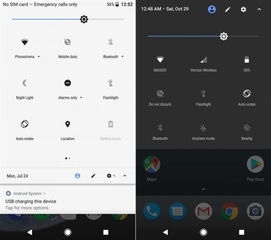
1. 打开手机浏览器,搜索“AirDroid”并下载安装。
2. 安装完成后,注册并登录你的账号。
3. 根据手机界面提示,开启远程控制权限。
步骤二:后台运行AirDroid
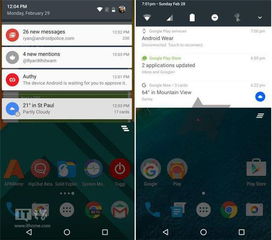
为了让AirDroid在后台稳定运行,你需要将它保持在后台。具体操作如下:
1. 在手机设置中找到“应用管理”。
2. 选择AirDroid,点击“运行”或“保持运行”。
正式使用:iPad远程操控安卓手机
准备工作做好后,就可以开始享受远程操控的乐趣了。
步骤一:打开iPad的Safari浏览器
1. 打开你的iPad,找到Safari浏览器。
2. 在地址栏输入“web.airdroid.cn”。
步骤二:登录账号
1. 输入你的AirDroid账号和密码。
2. 登录成功后,你会看到你的安卓手机出现在屏幕上。
步骤三:远程操控
1. 点击屏幕上的“远程控制”按钮。
2. 连接成功后,你就可以在iPad上看到安卓手机的屏幕了。
3. 现在,你可以像操作iPad一样操作你的安卓手机,回复信息、收发文件,轻松自如。
注意事项
1. 如果你的手机关机重启,需要重新打开远程控制权限。
2. 在手机自带的设置里搜索“无障碍”或“辅助权限”,找到AirDroid Control Add on,打开它。
小贴士:远程操控的更多玩法
1. 投屏功能:你可以将安卓手机的屏幕实时投屏到iPad上,方便观看视频或玩游戏。
2. 文件传输:AirDroid还支持文件传输功能,你可以轻松将文件从安卓手机传输到iPad。
3. 远程拍照:在iPad上操作安卓手机的摄像头,随时随地拍照留念。
通过以上步骤,你就可以轻松实现iPad远程控制安卓手机了。是不是觉得这个高科技的玩法很酷呢?快来试试吧,让你的生活更加便捷、有趣!
相关推荐
教程资讯
教程资讯排行